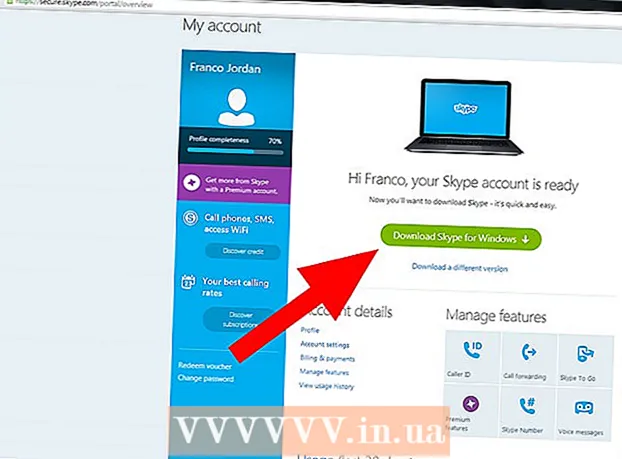Автор:
Frank Hunt
Жасалған Күн:
14 Сапта Жүру 2021
Жаңарту Күні:
25 Маусым 2024
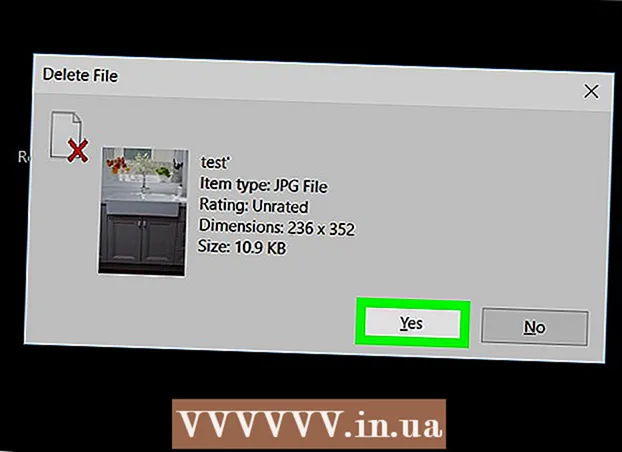
Мазмұны
- Әдісті таңдау
- Басу үшін
- 1-ден 2-ші әдіс: Файлдарды әдепкі бойынша оларды біржола жоюға қойыңыз
- 2-ден 2-әдіс: Файлдарды жою кезінде пернелер тіркесімін пайдалану
- Ескертулер
Бұл wikiHow сізге файлдарды алдымен Себетке жібермей, оларды жоюдың қарапайым және қарапайым қадамдарын үйретеді. Файлдарды орнында жою - бұл қолмен жою немесе босату үшін себетке бармай-ақ, файлдарды жоюдың тез және қарапайым тәсілі, бұл кейде жалықтырады.
Әдісті таңдау
- Файлдарды әдепкі бойынша оларды біржола жоюға қойыңыз: Бұл әдіс Windows-ты әрдайым файлдарды біржола жою үшін қалай теңшеу керектігін түсіндіреді.
- Файлдарды жою кезінде пернелер тіркесімін пайдалану: Бұл әдіс файлдарды біржола жою үшін пернелер тіркесімін қалай қолдану керектігін түсіндіреді.
Басу үшін
1-ден 2-ші әдіс: Файлдарды әдепкі бойынша оларды біржола жоюға қойыңыз
 Себеттің қасиеттері терезесін ашыңыз. Жұмыс үстеліндегі Себет белгішесін тінтуірдің оң жағымен басып, Қасиеттер түймесін басыңыз.
Себеттің қасиеттері терезесін ашыңыз. Жұмыс үстеліндегі Себет белгішесін тінтуірдің оң жағымен басып, Қасиеттер түймесін басыңыз. - Сіз сондай-ақ File Explorer-ді ашып, мекенжай жолағының сол жағындағы көрсеткіні нұқып, ашылмалы мәзірден Себетті таңдап, Әкімшілік қойындысының астындағы «Себеттің қасиеттері» параметрін таңдап, әдепкі бойынша ашуға болады.
 «Файлдарды қоқыс жәшігіне салмаңыз» таңдаңыз. Жойылғаннан кейін файлдарды дереу жойыңыз. «Мұны» Таңдалған орынға арналған параметрлер «бөлімінен табуға болады.
«Файлдарды қоқыс жәшігіне салмаңыз» таңдаңыз. Жойылғаннан кейін файлдарды дереу жойыңыз. «Мұны» Таңдалған орынға арналған параметрлер «бөлімінен табуға болады. - Windows XP жүйесінде бұл радио батырмасының орнына құсбелгі болып табылады және Себет қасиеттері терезесінің жоғарғы жағында орналасқан.
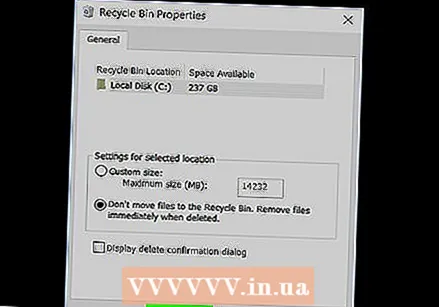 Өзгерістеріңізді сақтаңыз. OK батырмасын басыңыз.
Өзгерістеріңізді сақтаңыз. OK батырмасын басыңыз. 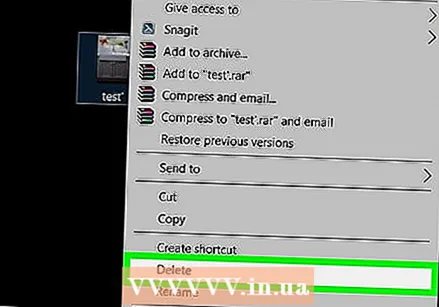 Дайын. Болашақта файлды жою себетке жіберілмей тұрақты болады.
Дайын. Болашақта файлды жою себетке жіберілмей тұрақты болады. - Өзгерістерді болдырмау үшін қоқыс жәшігінің сипаттарын қайтадан ашып, «Реттелетін өлшем» опциясын басыңыз. Windows XP жүйесінде бұрын белгіленген құсбелгіні алып тастаңыз.
2-ден 2-әдіс: Файлдарды жою кезінде пернелер тіркесімін пайдалану
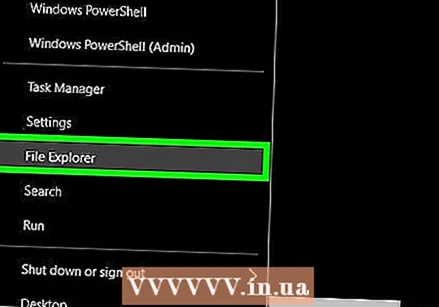 Жойылатын бір немесе бірнеше файлды таңдаңыз. Мұны File Explorer-де немесе жұмыс үстелінде жасауға болады.
Жойылатын бір немесе бірнеше файлды таңдаңыз. Мұны File Explorer-де немесе жұмыс үстелінде жасауға болады.  Сақтаңыз Ift Shiftбатырмасы.
Сақтаңыз Ift Shiftбатырмасы. Файлды жойыңыз. Түймесін басыңыз Delбатырмасын басыңыз немесе таңдалған файлдардың біреуін тінтуірдің оң жақ түймешігімен басыңыз және Жою таңдаңыз.
Файлды жойыңыз. Түймесін басыңыз Delбатырмасын басыңыз немесе таңдалған файлдардың біреуін тінтуірдің оң жақ түймешігімен басыңыз және Жою таңдаңыз. 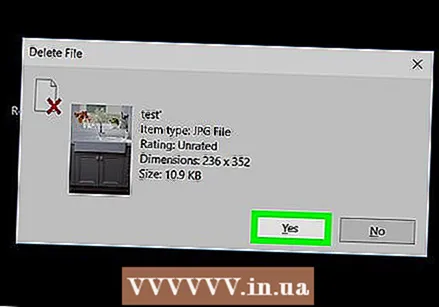 Егер сұралса, файлдың жойылуын растаңыз. Егер таңдалған файлдың (файлдардың) жойылуын растауды сұрайтын хабарлама пайда болса, Иә батырмасын басыңыз.
Егер сұралса, файлдың жойылуын растаңыз. Егер таңдалған файлдың (файлдардың) жойылуын растауды сұрайтын хабарлама пайда болса, Иә батырмасын басыңыз.
Ескертулер
- Файлдарды жойғалы тұрған кезде, осы опцияны белсендіруге абай болыңыз. Файлдарды кездейсоқ жойып алмау үшін растау диалогтық терезесінің пайда болуын қадағалау қажет. Сіз мұны Себет сипаттарындағы «Жою туралы растауды сұрау» опциясын тексеру арқылы жасайсыз.